Зміст
Поглиблений огляд інструменту Kleki Paint
Для всіх творців вмісту, художників-оформлювачів і фотографів знайти потрібний інструмент для малювання й редагування — це нестерпна робота. Вам потрібна не лише платформа чи програмне забезпечення, яке зможе виконувати всі ваші завдання редагування, але й щось, що має багато функцій і є простим у використанні.
І саме там Малярний інструмент Kleki вступає в гру. Цей революційний веб-інструмент малювання та редагування пропонує всі функції, які ви можете побажати, і багато іншого. Пам’ятаючи про це, ми прийшли до вас із детальним оглядом інструментів для фарбування Kleki.
Отже, без зайвих слів, давайте зануримося прямо.
Що таке інструмент для малювання Kleki?
Ви художник, який хоче мати чисте полотно завжди під рукою? Потім Малярний інструмент Kleki це те, що ви шукаєте. Користуватися цією портативною веб-програмою можна абсолютно безкоштовно, і її можна використовувати майже на будь-якому сучасному пристрої.
Цей онлайн-редактор фотографій і інструмент для малювання особливо добре працюють, якщо ви шукаєте мистецтво в мультяшному стилі. Замість того, щоб зосереджуватися на реалістичному художньому стилі, малювання Kleki більше зосереджується на веселому та крутому художньому стилі.
Ви можете використовувати різні набори пензлів, шарів і фільтрів для створення та вдосконалення свого зображення. Різноманітні параметри в програмі дозволяють додавати контраст, відтінки, криві, а також налаштовувати перспективу.
Якщо ви використовуєте сенсорний екран, вас також чекає задоволення. Ця веб-програма може приймати дані з різних пристроїв, таких як перо, сенсорна панель, миша, а також трекпад.
Хоча спільнота програми не така велика, як хотілося б, ви знайдете достатньо ресурсів і посібників, щоб почати.
Особливості інструменту Kleki paint
Клекі це дивовижний інструмент, розроблений для підвищення вашої творчості та виведення вашого витвору мистецтва на новий рівень. Нижче наведено деякі варті уваги особливості інструменту для малювання kleki, які змусили нас миттєво закохатися в інструмент.
- Цей акуратний маленький веб-додаток має досить простий макет це допоможе вам розпочати роботу за кілька хвилин. Незалежно від того, чи ви гуру цифрового мистецтва, чи зовсім новачок, у вас не виникне жодних проблем під час використання програми. Весь інтерфейс і макет досить зрозумілі.
- Потенційний засіб навчання. Інструмент для малювання Kleki має все необхідне, щоб змусити користувачів почати створювати власні цифрові малюнки. Завдяки неймовірно простому у використанні інтерфейсу та доступності плагіна для Chrome, це чудовий вибір для вчителів мистецтва.
- Чи згадували ми, що він працює як a хромоване розширення так само? Додаток kleki для Chrome підтримується не лише у браузері Chrome, але й у інших популярних браузерах, як-от Firefox, Opera, Microsoft Edge, Brave, Vivaldi тощо.
- Автозбереження. Втомилися втрачати робочі години через те, що ви забули зберегти файл? Клекі тебе захищає. Якщо ви використовуєте kleki у своєму веб-браузері, і ваш комп’ютер випадково перезавантажується, ваша робота все ще буде там, коли ви відкриєте браузер.
- Шари. У програмі ви можете додати до 8 шарів і почати розфарбовувати кожен шар окремо.
- Спеціальні щітки для конкретних потреб. На інструменті для малювання Kleki є 4 різні кисті, які ви можете використовувати відповідно до своїх потреб. Кожен пензель можна налаштувати за такими факторами, як розмір, непрозорість, змішування та масштабування.
- Безліч функцій редагування. У розділі редагування програми є кілька інструментів редагування, наприклад,
- Обрізати/змінити розмір.
- Відобразити.
- Перспектива.
- Перетворення.
- Регулювання яскравості та контрастності.
- Криві.
- налаштування відтінку/насиченості.
- Інвертувати.
- Пересув плитки.
- Розмиття трикутника.
- Нерізка маска.
Як редагувати фото в kleki? [Покрокова інструкція]
Крок 1:
Щоб розпочати редагування фотографій у Kleki, перейдіть до kleki.com. Вас зустріне таке вікно, як показано нижче.
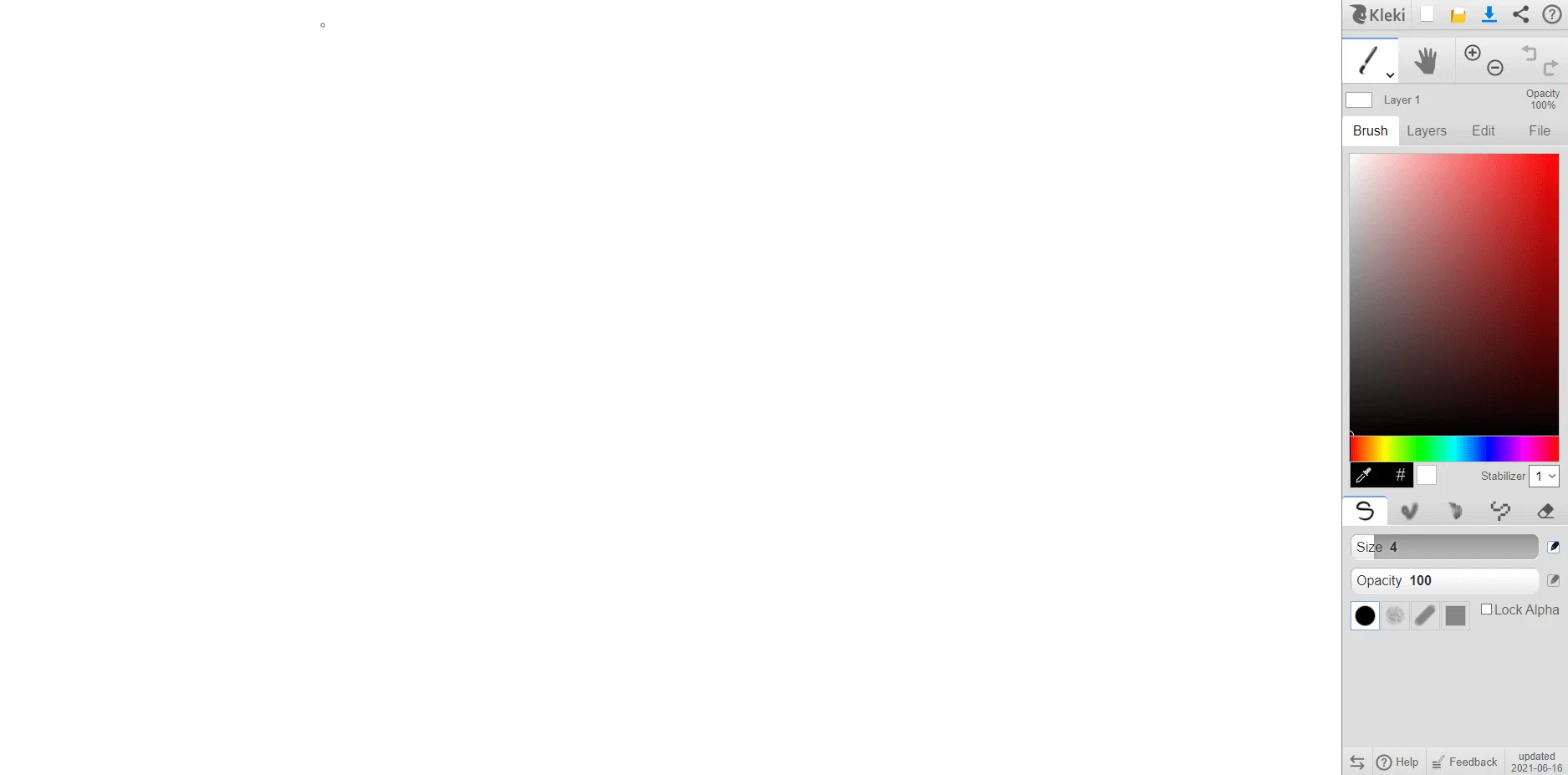
Крок 2:
Перейшовши на веб-сайт, перегляньте меню з правої сторони. Натисніть на філе і ви побачите опцію імпорту нового файлу. Тепер просто завантажте зі свого пристрою файл, який потрібно редагувати.
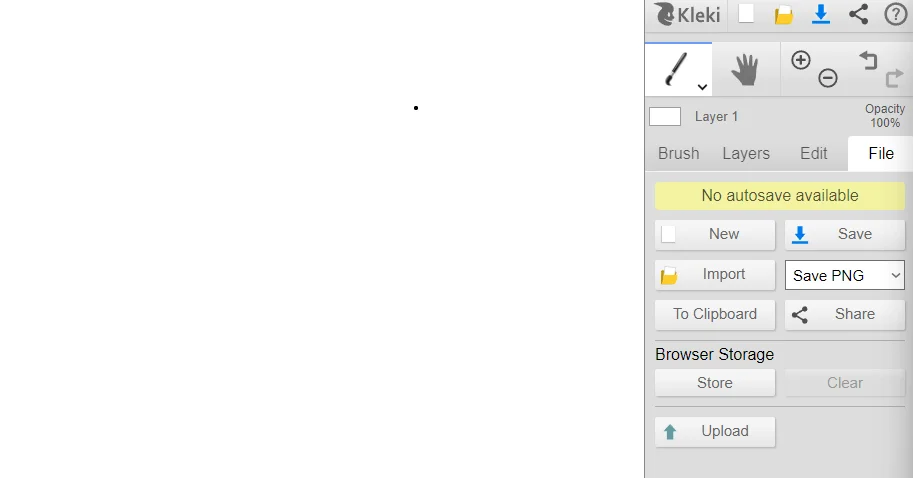
Крок 3:
Вибравши файл, ви зможете імпортувати його як шар або зображення.
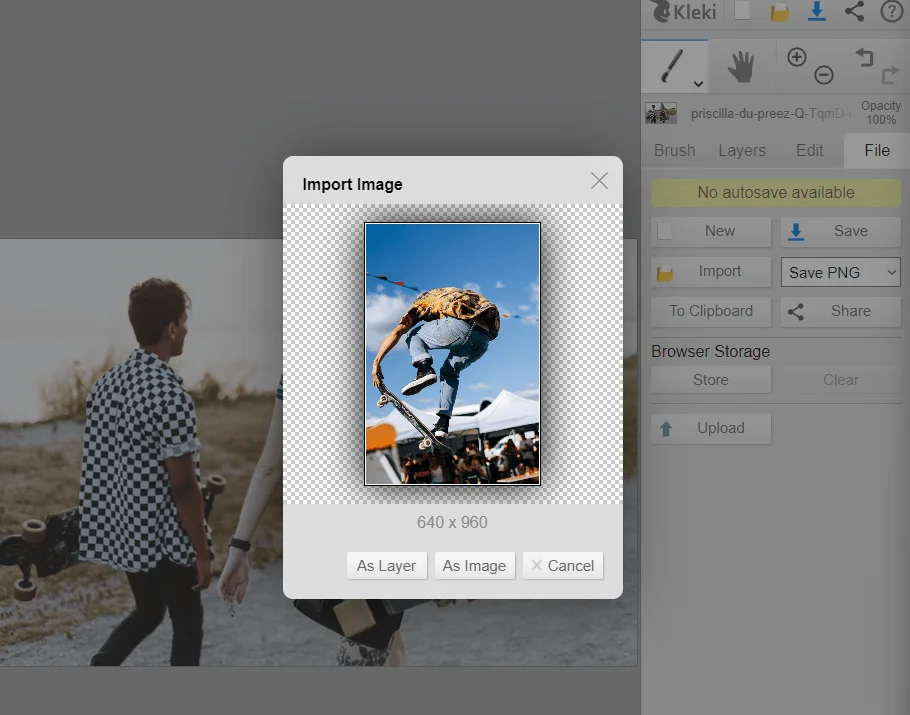
Крок 4:
Після завантаження зображення ви можете перейти до меню редагування праворуч і почати редагування за допомогою інструментів, наданих у меню.
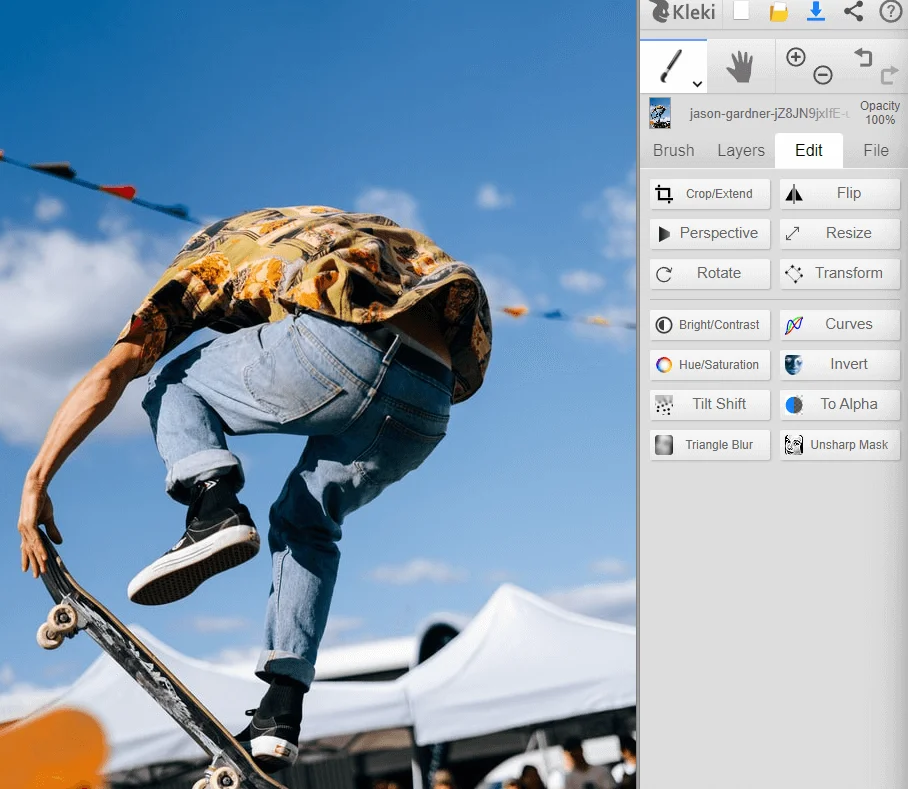
Крок 5:
Коли ви задоволені результатом, поверніться до меню «Файл» і збережіть його на своєму пристрої в автономному режимі. Ви також можете безпосередньо завантажити або поділитися зображенням із веб-сайту kleki pain tool.
ПЛЮСИ і ПРОТИ КЛЕКИ
Ось деякі речі, які нам подобалися і не подобалися в клекі.
Плюси:
- Досить простий у використанні.
- Ідеально підходить для створення графіки.
- Зручний для початківців інтерфейс користувача.
- Повністю безкоштовне використання.
- Ідеально підходить для тих, хто не має апаратного забезпечення для запуску важких інструментів редагування зображень.
Мінуси:
- Може підтримувати лише до 8 шарів.
- Потрібно більше варіантів для пензлів
- Неможливо обрізати шари окремо.
- Середні варіанти змішування.
Питання і відповіді
Заключне слово
На цьому наш сьогоднішній огляд інструментів для малювання Kleki закінчується. Розглядаючи повністю безкоштовну веб-програму, kleki пропонує все, що вам може знадобитися, щоб почати роботу з цифровим малюванням. Ви також можете користуватися багатьма функціями редагування для своїх потреб.
Тож спробуйте kleki сьогодні та виведіть своє мистецтво на новий рівень.